Digitech
Cara Convert PDF ke Word Secara Online dan Offline
Berikut mengkonversikan Portable Document Format (PDF) to Ms.Word atau konversi file PDF ke format word document. Berikut cara mengkonversi file PDF
TRIBUNJAMBI.COM - Berikut mengkonversikan Portable Document Format (PDF) to Ms.Word atau konversi file PDF ke format word document.
Berikut cara mengkonversi file PDF ke Word baik secara online maupun offline.
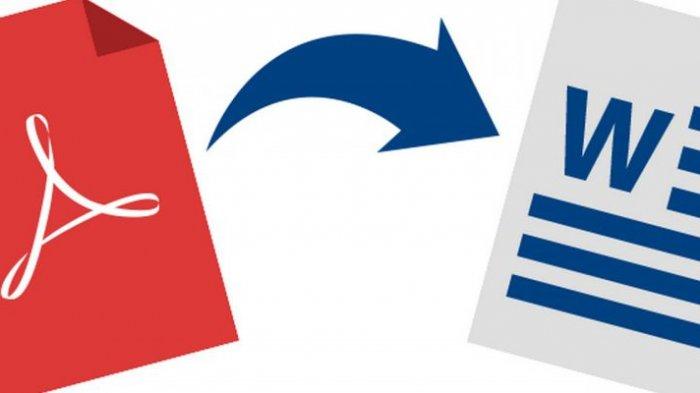
1. Convert PDF Secara Online
- Menggunakan Smallpdf.
- Buka browser, kemudian ketikkan https://smallpdf.com/Word-to-PDF di search tab.
- Lalu klik "choose files" atau "drop Word files here." Pilih file yang akan dikonversikan ke PDF.
- Tunggu beberapa saat hingga proses upload selesai.
- File Word akan terkonversi secara otomatis, untuk menyimpannya klik "download."
Baca juga: Link Download Lagu DJ 2021, Ada DJ Remix Koplo Playlist Terbaru dan DJ Nanda Lia
Baca juga: Cara Menjauhkan Ular dari Rumah, Bersihkan Area Rumah dari Tikus
- Menggunakan I Love PDF.
- Buka browser, kemudian ketikkan https://www.ilovepdf.com/word_to_pdf di search tab.
- Kemudian klik "select Word files" atau "drop Word documents here." Pilih file Word yang akan diubah menjadi format PDF.
- Dalam situs ini user (pengguna) tidak hanya bisa mengubah satu file saja, tetapi juga dapat mengubah beberapa file sekaligus.
- Untuk mengubah ke dalam format PDF, klik "convert to PDF."
- Terakhir, klik "download PDF" untuk menyimpan file.
2. Cara Convert Word ke Pdf Secara Offline.
- Menggunakan Aplikasi Adobe Reader.
- Download terlebih dahulu aplikasi tersebut , bisa melalui Playstore atau situs-situs penyedia lainnya.
- Instal seperti aplikasi biasanya.
- Buka aplikasinya di komputer. Dengan cara klik atau pilih 'Create PDF'.
- Pilih file Word yang mau kamu rubah ke PDF, lalu klik Open.
- Terakhir klik Convert. Selesai deh, mudah sekali bukan.
- Menggunakan Aplikasi Add-On.
- Gunakan Add-On Save As PDF.
- Buka file Word.
- Klik menu 'File' di sudut kiri atas jendela Word.
- Klik atau pilih 'Ekspor'. Opsi ini berada di bagian kolom sebelah kiri.
- Pengguna juga bisa memilih 'save as', tepat di bagian bawah 'save'.
- Setelah memilih save as, pilih 'save as type' di saat kotak kolom baru muncul. Pengguna tinggal memilih 'PDF'.
- Tinggal diberi nama file sesuai keinginan.
- Kemudian klik 'save' sesuai di mana folder yang diinginkan.















